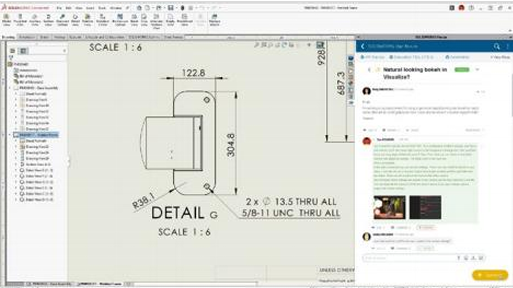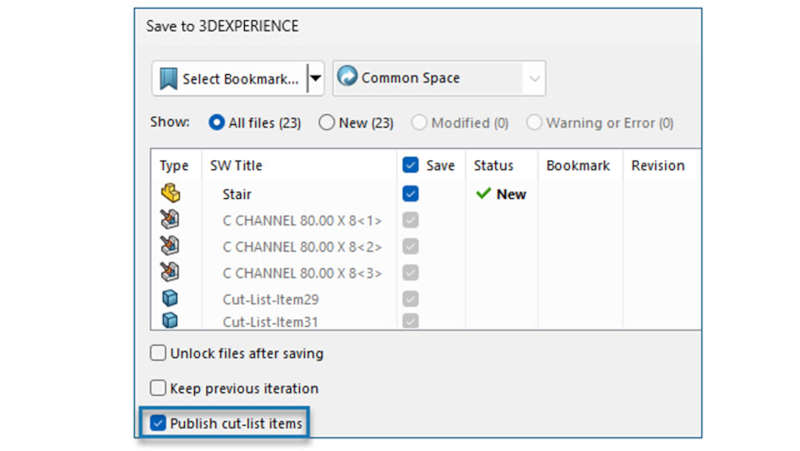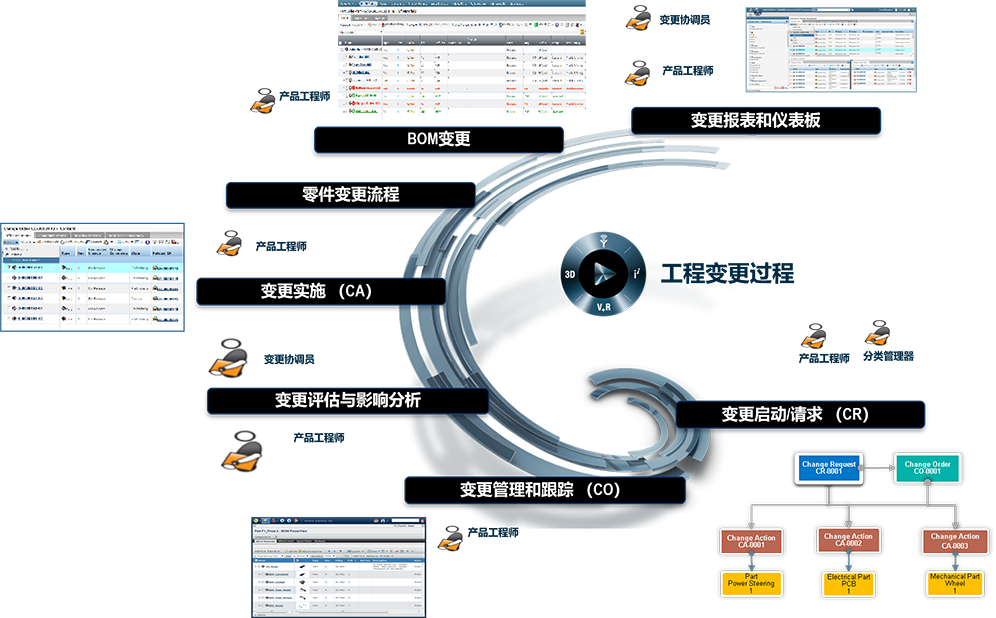文档组:管理 SOLIDWORKS 文件的全新方式
日期:2025-06-06 发布者: SOLIDWORKS 浏览次数:次
SOLIDWORKS 2025 推出了一项名为“文档组”的新功能,为如何利用此新工具开启了无限可能。
我是一名机械工程师和设计师。如果可以,大多数公司都会尝试重复使用相同的库存和零件。您可以使用文档组来帮助您将 SOLIDWORKS 文件组织到类别中,以帮助您找到新设计和装配体所需的零件。这将使您能够利用现有库存、降低成本、提高公司的盈利能力,甚至有助于安排时间,因为您将能够使用手头的库存来构建组件,而不是订购新零件。
这个想法是,您可以将文件组织到一个同时打开所有文件的组中,而不是花时间一次查找和打开一个文件。
文档组仅受您的想象力限制,但我想为您提供一些不同可能性的想法。
文档组可以包含工程图、零件和/或装配体文件。您可以创建文档包或程序集包。
有一些用于创建文档组的规则。要添加到文档组,需要在 SOLIDWORKS 中打开该文件。如果文件已被编辑,则需要先保存该文件,然后才能将其添加到文档组。
可以将文件添加到现有文档组,但无法从文档组中删除文件。我预计 SOLIDWORKS 的未来版本将提供更多功能。如果您可以从文件资源管理器拖放到文档组定义中,那就太好了,但该功能尚不存在。
这是我不久前为一家国防公司设计的前面板。

如果能够轻松找到这些防尘罩以用于未来的设计,那就太好了。我想为防尘罩创建一个文档组。
在浏览器中键入单词 'dust' 将显示所有 dust cap 的列表。

我的窗口显示仅防尘帽的孤立视图。

右键单击其中一个防尘罩,然后选择 可选 快捷菜单上的图标。

接下来,转到 SOLIDWORKS 菜单。
选择 Window > Create Document Group。

将组命名为 Dust Covers 并选择防尘罩文件,然后单击 Create (创建)。

您会注意到,只有打开的文件才能添加到文档组。要访问您的文档组,您必须查看最近的文件。
单击 QAT 上的主页图标(快速访问工具栏)。您的文档组列在左下面板中。

要将其他部件添加到文档组,请打开更多防尘罩部件,然后转到窗口 > 创建文档组。

选择现有文档组。系统将询问您是否要重新定义它。然后选择要包含在组中的文件,然后单击 Create。
如果您打开文档组,则所有防尘罩文件都将打开并可用。

这意味着您不必花费数小时寻找正确的防尘罩,而是可以快速确定可以在组件中使用哪种防尘罩,并继续进行设计。
请注意,文档组名称旁边有一个可用的图钉,因此您可以将自己喜欢的 SOLIDWORKS 文件固定到位。

我倾向于在我的许多设计中一遍又一遍地使用相同的零件,因此我计划为不同的设计创建 Document Group“套件”。将文档组想象成那些预先包装好的餐包之一。您可以收集设计通常需要的所有基本部分,然后从那里开始。
为了创建我的 2U 机箱套件,我打开了电源、存储驱动器、2U 机箱、风扇和面板的文件。

这为基本的机架安装系统创建了一个起点。
下一个文档组是用于打包的标签部分。

当我转到主页时,我可以看到我的文档组列表,并且可以轻松访问我的工作流程所需的部分,而无需搜索我的文件。

如果您不想再使用文档组,只需右键单击它并选择删除。

注意:这不会删除文件 - 只会删除组定义。
我通常的工作流程是启动一个新的程序集文件,打开一个文档组,然后开始插入文档组中的文件以开始构建我的程序集。准备好文档组可以减少我搜索相同标准零件所花费的时间。文档组使我最常用的文件触手可及,易于访问和管理。
获取正版软件免费试用资格,有任何疑问拨咨询热线:400-886-6353或 联系在线客服
未解决你的问题?请到「问答社区」反馈你遇到的问题,专业工程师为您解答!